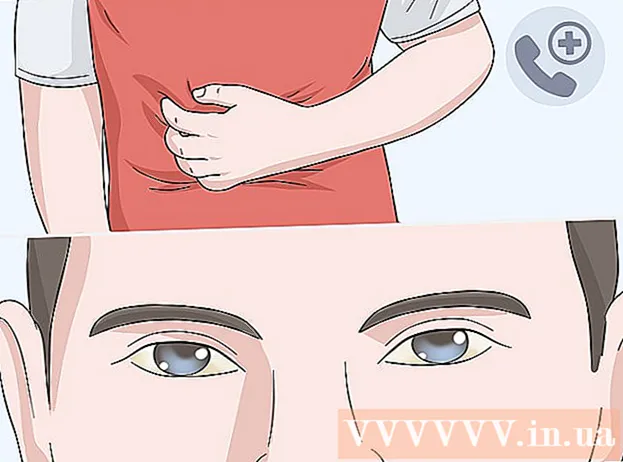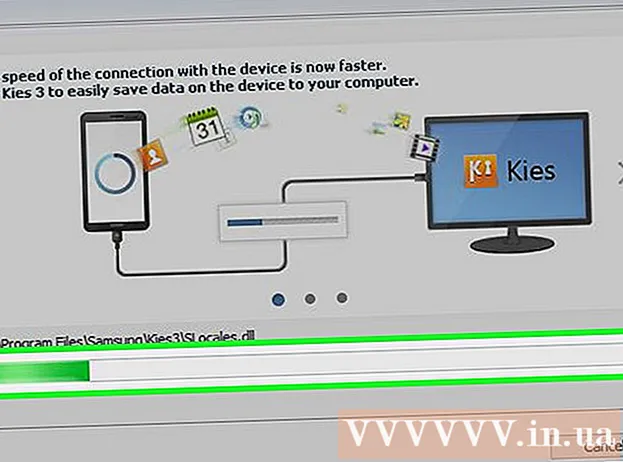Autor:
Helen Garcia
Fecha De Creación:
21 Abril 2021
Fecha De Actualización:
1 Mes De Julio 2024

Contenido
- Pasos
- Método 1 de 4: Uso de Google Find My Device
- Método 2 de 4: Uso de Samsung Find My Phone
- Método 3 de 4: Cómo restablecer la configuración a los valores predeterminados de fábrica
- Método 4 de 4: Cómo cambiar su contraseña actual
- Consejos
Para cambiar la contraseña en su Samsung Galaxy Note, inicie la aplicación Configuración, toque Bloqueo de pantalla, ingrese su contraseña actual y luego ingrese su nueva contraseña. Pero si ha perdido u olvidado su contraseña actual, este proceso se complica un poco más. En este artículo, le mostraremos cómo restablecer una contraseña conocida u olvidada en cualquier modelo de Samsung Galaxy Note.
Pasos
Método 1 de 4: Uso de Google Find My Device
 1 Ir a la pagina https://www.google.com/android/devicemanager en un navegador web. Si su Galaxy Note está configurado para usar Buscar mi dispositivo, utilícelo para restablecer una contraseña olvidada.
1 Ir a la pagina https://www.google.com/android/devicemanager en un navegador web. Si su Galaxy Note está configurado para usar Buscar mi dispositivo, utilícelo para restablecer una contraseña olvidada.  2 Inicie sesión con sus credenciales de Google. Ingrese el nombre de usuario y la contraseña que se utilizaron para configurar el dispositivo.
2 Inicie sesión con sus credenciales de Google. Ingrese el nombre de usuario y la contraseña que se utilizaron para configurar el dispositivo.  3 Haga clic en el icono de Samsung Galaxy Note. Si no aparece en la lista, el dispositivo no está asociado con esta cuenta de Google.
3 Haga clic en el icono de Samsung Galaxy Note. Si no aparece en la lista, el dispositivo no está asociado con esta cuenta de Google.  4 Haga clic en "Bloquear dispositivo". Si ves la opción "Bloquear y borrar", haz clic en ella y sigue las instrucciones en pantalla para activar el bloqueo remoto del dispositivo. Luego toque "Bloquear" cuando esta opción se muestre en la pantalla.
4 Haga clic en "Bloquear dispositivo". Si ves la opción "Bloquear y borrar", haz clic en ella y sigue las instrucciones en pantalla para activar el bloqueo remoto del dispositivo. Luego toque "Bloquear" cuando esta opción se muestre en la pantalla.  5 Ingrese su nueva contraseña y haga clic en "Bloquear". Esta es la contraseña que usará más adelante para desbloquear su dispositivo.
5 Ingrese su nueva contraseña y haga clic en "Bloquear". Esta es la contraseña que usará más adelante para desbloquear su dispositivo. - No es necesario que ingrese nada en la línea "Mensaje de recuperación".
 6 Desbloquee su dispositivo con una nueva contraseña. Para hacer esto, ingrese la nueva contraseña en la línea en blanco de la pantalla.
6 Desbloquee su dispositivo con una nueva contraseña. Para hacer esto, ingrese la nueva contraseña en la línea en blanco de la pantalla.  7 Inicie la aplicación Configuración en su dispositivo. Haga esto si desea establecer una nueva contraseña.
7 Inicie la aplicación Configuración en su dispositivo. Haga esto si desea establecer una nueva contraseña.  8 Haga clic en "Seguridad". Desplácese hacia abajo en la página si no ve esta opción.
8 Haga clic en "Seguridad". Desplácese hacia abajo en la página si no ve esta opción.  9 Toque Bloqueo de pantalla e ingrese su nueva contraseña. Serás llevado a la página Tipo de bloqueo de pantalla.
9 Toque Bloqueo de pantalla e ingrese su nueva contraseña. Serás llevado a la página Tipo de bloqueo de pantalla.  10 Seleccione el tipo de bloqueo de pantalla. Según el modelo del dispositivo y la versión de Android, los tipos de bloqueo pueden variar y algunos pueden no estar disponibles.
10 Seleccione el tipo de bloqueo de pantalla. Según el modelo del dispositivo y la versión de Android, los tipos de bloqueo pueden variar y algunos pueden no estar disponibles. - "No": no es necesario que ingrese una contraseña para desbloquear el dispositivo (si selecciona esta opción, se eliminará la contraseña actual).
- Deslizar: para desbloquear el dispositivo, solo tiene que deslizar el dedo por la pantalla, es decir, no es necesario que ingrese una contraseña.
- "Dibujo": para desbloquear el dispositivo, debe dibujar un patrón.
- "Código PIN": para desbloquear el dispositivo, debe ingresar un código que consta de 4 o más dígitos.
- "Contraseña": para desbloquear el dispositivo, debe ingresar una contraseña que consta de una serie de caracteres (letras y / o números).
 11 Siga las instrucciones en pantalla para guardar sus cambios. Entrarán en vigor inmediatamente.
11 Siga las instrucciones en pantalla para guardar sus cambios. Entrarán en vigor inmediatamente.
Método 2 de 4: Uso de Samsung Find My Phone
 1 Ir a la pagina https://findmymobile.samsung.com/ en un navegador web. Si ingresó su cuenta Samsung al configurar su dispositivo, puede restablecer una contraseña olvidada usando el servicio Find My Phone de Samsung.
1 Ir a la pagina https://findmymobile.samsung.com/ en un navegador web. Si ingresó su cuenta Samsung al configurar su dispositivo, puede restablecer una contraseña olvidada usando el servicio Find My Phone de Samsung.  2 Inicie sesión con el nombre de usuario y la contraseña de su cuenta Samsung. Su dispositivo debería aparecer en el lado izquierdo de la pantalla en la sección Dispositivo registrado.
2 Inicie sesión con el nombre de usuario y la contraseña de su cuenta Samsung. Su dispositivo debería aparecer en el lado izquierdo de la pantalla en la sección Dispositivo registrado.  3 Haga clic en Desbloquear pantalla. Encontrará este enlace en el panel izquierdo en la sección "Proteger mi dispositivo". Aparecerá un botón "Desbloquear" en el centro de la pantalla.
3 Haga clic en Desbloquear pantalla. Encontrará este enlace en el panel izquierdo en la sección "Proteger mi dispositivo". Aparecerá un botón "Desbloquear" en el centro de la pantalla.  4 Haga clic en "Desbloquear". La página muestra un mensaje que indica que la pantalla del dispositivo está desbloqueada.
4 Haga clic en "Desbloquear". La página muestra un mensaje que indica que la pantalla del dispositivo está desbloqueada.  5 Inicie la aplicación Configuración en su dispositivo. Haga esto si desea establecer una nueva contraseña.
5 Inicie la aplicación Configuración en su dispositivo. Haga esto si desea establecer una nueva contraseña.  6 Haga clic en "Seguridad". Desplácese hacia abajo en la página si no ve esta opción.
6 Haga clic en "Seguridad". Desplácese hacia abajo en la página si no ve esta opción.  7 Toque Bloqueo de pantalla e ingrese su nueva contraseña. Serás llevado a la página Tipo de bloqueo de pantalla.
7 Toque Bloqueo de pantalla e ingrese su nueva contraseña. Serás llevado a la página Tipo de bloqueo de pantalla.  8 Seleccione el tipo de bloqueo de pantalla. Según el modelo del dispositivo y la versión de Android, los tipos de bloqueo pueden variar y algunos pueden no estar disponibles.
8 Seleccione el tipo de bloqueo de pantalla. Según el modelo del dispositivo y la versión de Android, los tipos de bloqueo pueden variar y algunos pueden no estar disponibles. - "No": no es necesario que ingrese una contraseña para desbloquear el dispositivo (si selecciona esta opción, se eliminará la contraseña actual).
- Deslizar: para desbloquear el dispositivo, solo tiene que deslizar el dedo por la pantalla, es decir, no es necesario que ingrese una contraseña.
- "Dibujo": para desbloquear el dispositivo, debe dibujar un patrón.
- "Código PIN": para desbloquear el dispositivo, debe ingresar un código que consta de 4 o más dígitos.
- "Contraseña": para desbloquear el dispositivo, debe ingresar una contraseña que consta de una serie de caracteres (letras y / o números).
 9 Siga las instrucciones en pantalla para guardar sus cambios. Entrarán en vigor inmediatamente.
9 Siga las instrucciones en pantalla para guardar sus cambios. Entrarán en vigor inmediatamente.
Método 3 de 4: Cómo restablecer la configuración a los valores predeterminados de fábrica
 1 Pruebe con otro método primero. Si olvidó su contraseña de Samsung Galaxy Note, primero intente usar Google Find My Device o el servicio Find My Phone de Samsung. Si eso no funciona, restablece tu dispositivo a la configuración de fábrica.
1 Pruebe con otro método primero. Si olvidó su contraseña de Samsung Galaxy Note, primero intente usar Google Find My Device o el servicio Find My Phone de Samsung. Si eso no funciona, restablece tu dispositivo a la configuración de fábrica. - Un restablecimiento de fábrica eliminará todo lo almacenado en el almacenamiento interno del dispositivo, pero no en la tarjeta SD.
 2 Presione el botón de encendido y seleccione Apagar. El teléfono inteligente se apagará cuando la pantalla se apague.
2 Presione el botón de encendido y seleccione Apagar. El teléfono inteligente se apagará cuando la pantalla se apague. - El botón de encendido se encuentra en la parte superior del lado derecho del teléfono inteligente.
 3 Ingrese al modo de recuperación. Para hacer esto, debe presionar ciertos botones. El botón de Inicio está debajo de la pantalla y los botones para subir y bajar el volumen están en el lado izquierdo del teléfono inteligente.
3 Ingrese al modo de recuperación. Para hacer esto, debe presionar ciertos botones. El botón de Inicio está debajo de la pantalla y los botones para subir y bajar el volumen están en el lado izquierdo del teléfono inteligente. - Nota 3, Nota 6, Nota 7: mantenga presionado el botón para subir el volumen, el botón de inicio y el botón de encendido al mismo tiempo. Suelte los botones cuando aparezca "Samsung Galaxy Note [modelo]" en la pantalla. A continuación, se le dirigirá a la pantalla Restaurar sistema.
- Note Edge: mantén presionado el botón para subir el volumen, el botón de inicio y el botón de encendido al mismo tiempo. Cuando su teléfono inteligente vibre, suelte el botón de encendido y el botón de Inicio (no suelte el botón para subir el volumen). Cuando llegue a la pantalla Restaurar sistema, suelte el botón Subir volumen.
- Nota, Nota 2, Nota 4: mantenga presionados los botones de subir volumen, bajar volumen y encendido al mismo tiempo. Suelte el botón de encendido cuando aparezca el logotipo de Samsung en la pantalla (no suelte los botones para subir y bajar el volumen). Cuando llegue a la pantalla Restaurar sistema, suelte los botones para subir y bajar el volumen.
 4 Seleccione la opción "Borrar datos y restablecimiento de fábrica" con el botón para bajar el volumen. En la pantalla actual, los botones para subir y bajar el volumen funcionan como teclas de flecha.
4 Seleccione la opción "Borrar datos y restablecimiento de fábrica" con el botón para bajar el volumen. En la pantalla actual, los botones para subir y bajar el volumen funcionan como teclas de flecha.  5 Presione el botón de encendido para continuar con el restablecimiento de fábrica. Cuando se le solicite que confirme la eliminación de todos los datos, presione el botón de encendido. Se necesitarán unos minutos para restablecer la configuración.
5 Presione el botón de encendido para continuar con el restablecimiento de fábrica. Cuando se le solicite que confirme la eliminación de todos los datos, presione el botón de encendido. Se necesitarán unos minutos para restablecer la configuración.  6 Presione el botón de encendido cuando aparezca "Reiniciar" en la pantalla. El dispositivo se reiniciará y se eliminará la contraseña. Siga las instrucciones en pantalla para configurar su dispositivo como nuevo.
6 Presione el botón de encendido cuando aparezca "Reiniciar" en la pantalla. El dispositivo se reiniciará y se eliminará la contraseña. Siga las instrucciones en pantalla para configurar su dispositivo como nuevo.
Método 4 de 4: Cómo cambiar su contraseña actual
 1 Ve a la pantalla de inicio de Galaxy Note. Restablecer su contraseña, PIN o patrón actual es bastante fácil si puede desbloquear su dispositivo. Si no recuerda su contraseña actual, utilice otro método.
1 Ve a la pantalla de inicio de Galaxy Note. Restablecer su contraseña, PIN o patrón actual es bastante fácil si puede desbloquear su dispositivo. Si no recuerda su contraseña actual, utilice otro método.  2 Inicie la aplicación Configuración. Haga clic en el icono de engranaje gris.
2 Inicie la aplicación Configuración. Haga clic en el icono de engranaje gris.  3 Haga clic en "Seguridad". Desplácese hacia abajo en la página si no ve esta opción.
3 Haga clic en "Seguridad". Desplácese hacia abajo en la página si no ve esta opción.  4 Toque Bloqueo de pantalla. Ahora ingrese su contraseña o PIN actual (si está configurado). Serás llevado a la página Tipo de bloqueo de pantalla.
4 Toque Bloqueo de pantalla. Ahora ingrese su contraseña o PIN actual (si está configurado). Serás llevado a la página Tipo de bloqueo de pantalla.  5 Seleccione el tipo de bloqueo de pantalla. Según el modelo del dispositivo y la versión de Android, los tipos de bloqueo pueden variar y algunos pueden no estar disponibles.
5 Seleccione el tipo de bloqueo de pantalla. Según el modelo del dispositivo y la versión de Android, los tipos de bloqueo pueden variar y algunos pueden no estar disponibles. - "No": no es necesario que ingrese una contraseña para desbloquear el dispositivo (si selecciona esta opción, se eliminará la contraseña actual).
- Deslizar: para desbloquear el dispositivo, solo tiene que deslizar el dedo por la pantalla, es decir, no es necesario que ingrese una contraseña.
- "Dibujo": para desbloquear el dispositivo, debe dibujar un patrón.
- "Código PIN": para desbloquear el dispositivo, debe ingresar un código que consta de 4 o más dígitos.
- "Contraseña": para desbloquear el dispositivo, debe ingresar una contraseña que consta de una serie de caracteres (letras y / o números).
 6 Siga las instrucciones en pantalla para guardar sus cambios. Ahora, para desbloquear el dispositivo, debe ingresar una nueva contraseña, PIN o patrón.
6 Siga las instrucciones en pantalla para guardar sus cambios. Ahora, para desbloquear el dispositivo, debe ingresar una nueva contraseña, PIN o patrón.
Consejos
- Le recomendamos que escriba su contraseña y la esconda en un lugar seguro.
- Active Google Find My Device en su Note para poder bloquear, desbloquear o borrar de forma remota su dispositivo en caso de robo o pérdida.